Похожие презентации:
TRIK Studio
1.
2.
2TRIK Studio
01
3.
Окно приветствияТRIK Studio визуальная среда
программирования роботов
02
4.
Интерфейс программы,
МОБИЛЬНЫЕ
Кажется, что всего очень много, но разберетесь быстро
03
5.
Ctrl+1Ctrl+2
Привыкайте к быстрым клавишам
– это ускоряет работу 04
6.
ИнтрефейсПанель инструментов
Сцена
Полоска переключения режимов
редактирования/отладки
Редактор свойств и
настройка сенсоров
Палитра блоков
и переменные
05
7.
ИнтрефейсИнструменты
рисования
Виртуальная сцена
Открыть\скрыть дисплей робота
Переменные и графики
Полоска переключения режимов
редактирования/отладки
06
8.
Если кнопка на панели СЕРАЯ, значитона недоступна в данном режиме
07
9.
Задача – вывести на экран робота «Привет, Мир!»Модель – базовая тележка
Напишем первую программу и проверим ее
работоспособность в 2D модели
Это будет программа “Привет, Мир!”
08
10.
Блок-схема алгоритма программыНачало
ВНИМАНИЕ!
Сначала всегда надо подумать,
что мы хотим получить на выходе
и как робот будет действовать!
Вывод текста
на экран
Задержка
Конец
09
11.
-Каждый для себя найдет
удобный способ
10
12.
.При выставленной галочке «Вычислять» можно
выводить значение выражения или
переменной.
Если поставить галочку вычислять и
вписать пример, то робот посчитает его и
выдаст на экран готовый ответ.
*При выставленной галочке «Вычислять»
текст необходимо набирать в кавычках “”.
11
13.
Кто сможет сказать сколько секунд будетотображаться на экране наша надпись?
12
14.
.Play.
Убедитесь, что вы находитесь в
режиме 2D модели:
должна быть нажата синяя
кнопка «2D»
13
15.
Внимание!
Не забывайте ставить задержку
с помощью блока «Таймер»!
Иначе программа будет
выполняться очень быстро и вы
ничего не увидите.
13
16.
EMAILpupchel@gmail.com
!
14
MOBILE
+7 904 603 33 01



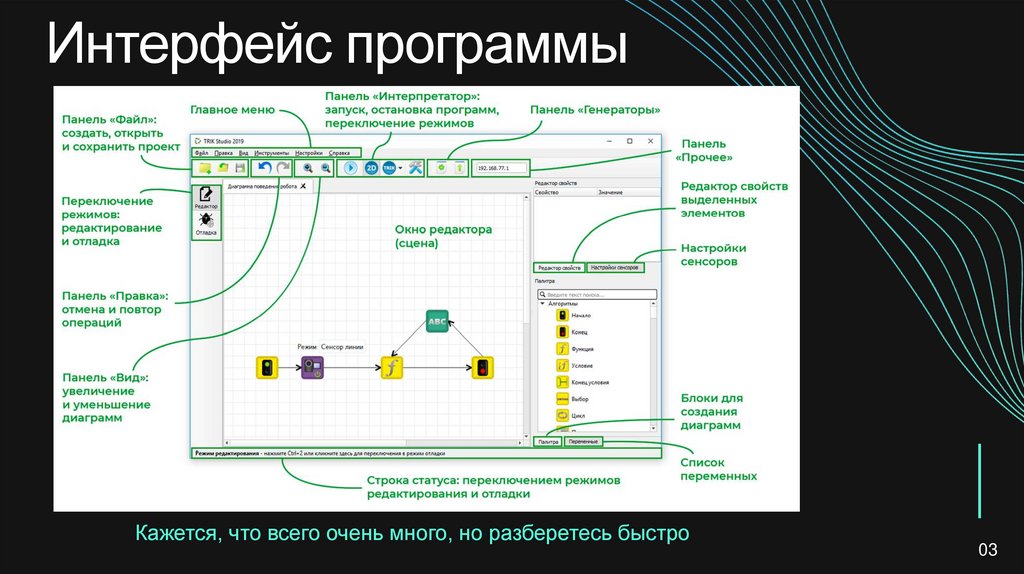





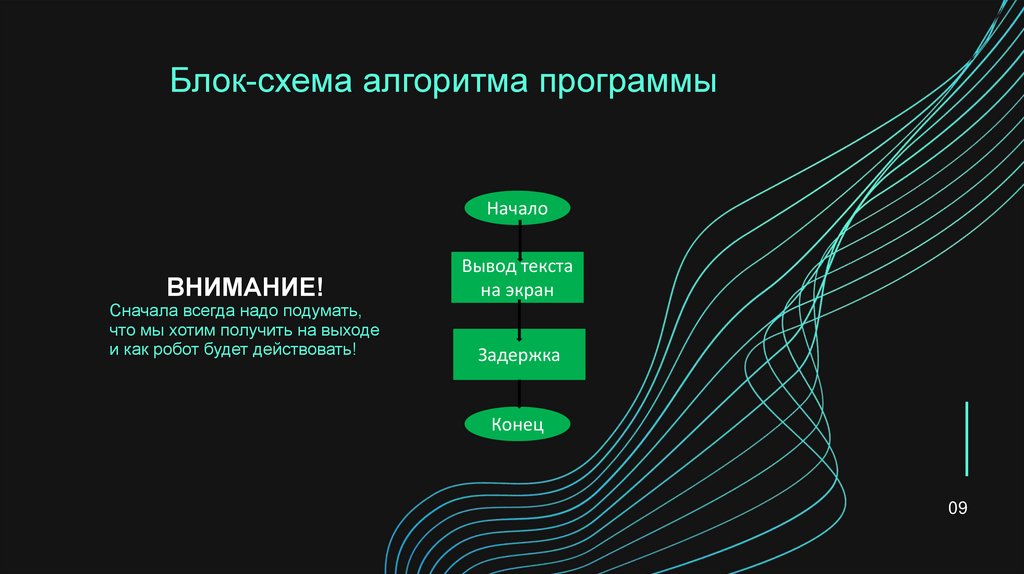
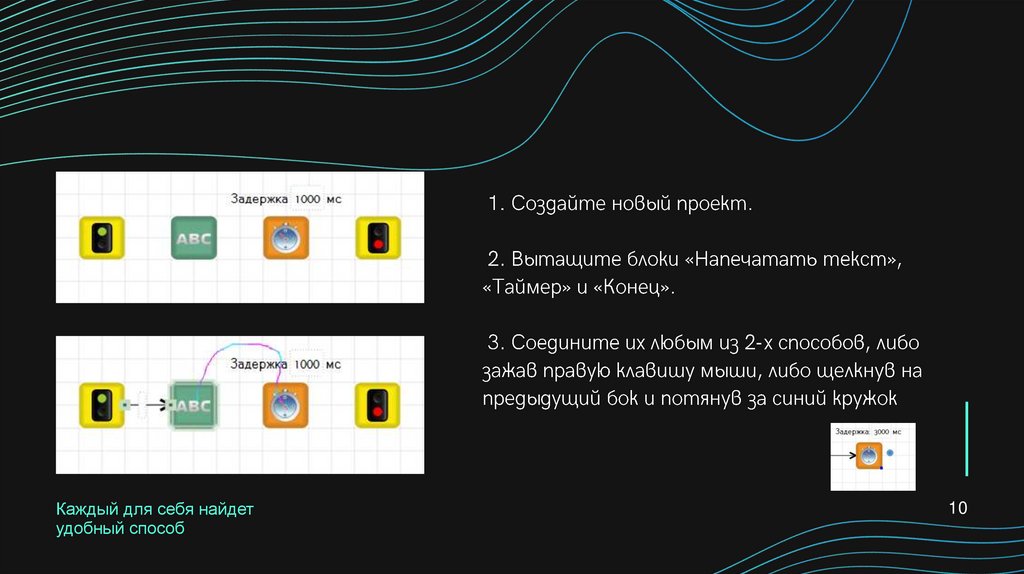





 Электроника
Электроника





![2.1. Знакомство с ТРИК Студией [ТРИК] 2.1. Знакомство с ТРИК Студией [ТРИК]](https://cf.ppt-online.org/files/thumb/m/mKkdXNbst0wVi6YrGaQoJZ1j7FDhRyBvE3cpfu.jpg)


